Si necesita mantener una gran cantidad de datos redundantes (i.mi., copias de seguridad de archivos, base de datos) en su computadora, luego la función de copia en escritura (CoW) y deduplicación del sistema de archivos Btrfs puede ahorrar una gran cantidad de espacio en el disco.
En este artículo, le mostraré cómo ahorrar espacio en disco utilizando la función de deduplicación de Btrfs. Entonces empecemos.
Requisitos previos:
Para probar los ejemplos de este artículo,
- Debe tener el sistema de archivos Btrfs instalado en su computadora.
- Necesita tener un disco duro o SSD con al menos 1 partición libre (de cualquier tamaño).
Tengo un disco duro de 20 GB sdb en mi máquina Ubuntu. He creado 2 particiones sdb1 y sdb2, en este disco duro. Usaré la partición sdb1 en este articulo.
$ sudo lsblk -e7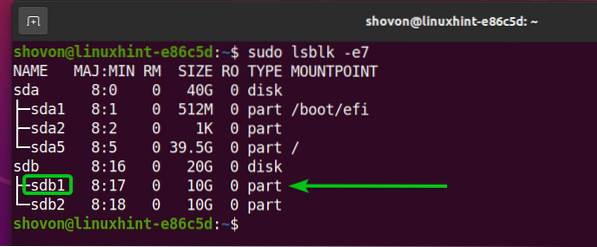
Su disco duro o SSD puede tener un nombre diferente al mío, al igual que las particiones. Por lo tanto, asegúrese de reemplazarlos por los suyos a partir de ahora.
Si necesita ayuda para instalar el sistema de archivos Btrfs en Ubuntu, consulte mi artículo Instalar y usar Btrfs en Ubuntu 20.04 LTS.
Si necesita ayuda para instalar el sistema de archivos Btrfs en Fedora, consulte mi artículo Instalar y usar Btrfs en Fedora 33.
Creación de un sistema de archivos Btrfs:
Para experimentar con la compresión de datos a nivel del sistema de archivos Btrfs, debe crear un sistema de archivos Btrfs.
Para crear un sistema de archivos Btrfs con la etiqueta datos sobre el sdb1 partición, ejecute el siguiente comando:
$ sudo mkfs.btrfs -L datos / dev / sdb1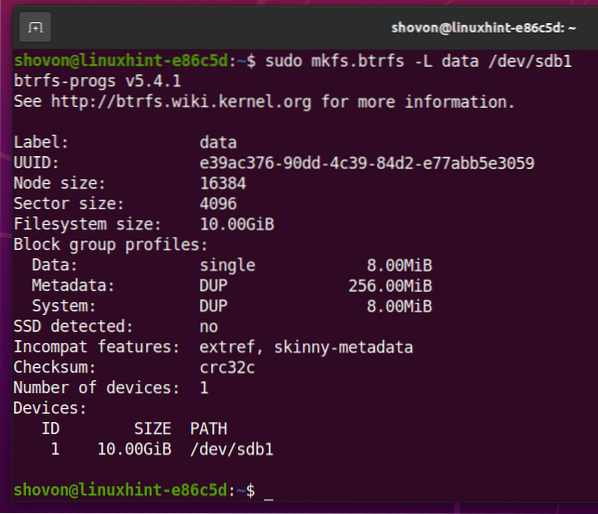
Monte un sistema de archivos Btrfs:
Crea un directorio /datos con el siguiente comando:
$ sudo mkdir -v / data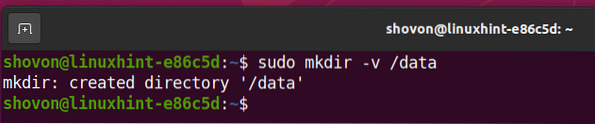
Para montar el sistema de archivos Btrfs creado en el sdb1 partición en el /datos directorio, ejecute el siguiente comando:
$ sudo mount / dev / sdb1 / data
El sistema de archivos Btrfs debe estar montado, como puede ver en la captura de pantalla a continuación.
$ df -h / datos
Instalación de herramientas de deduplicación en Ubuntu 20.04 LTS:
Para deduplicar un sistema de archivos Btrfs, debe instalar el duperemove programa en tu computadora.
Si está usando Ubuntu 20.04 LTS, entonces puedes instalar duperemove desde el repositorio oficial de paquetes de Ubuntu.
Primero, actualice la caché del repositorio de paquetes APT con el siguiente comando:
actualización de $ sudo apt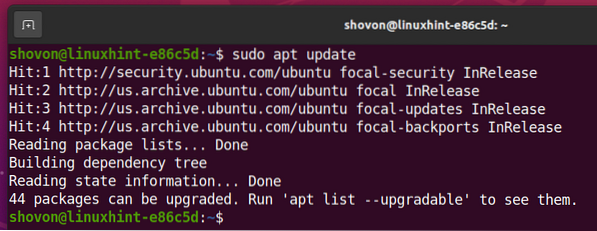
Instala el duperemove paquete con el siguiente comando:
$ sudo apt install duperemove -y
La duperemove el paquete debe estar instalado.
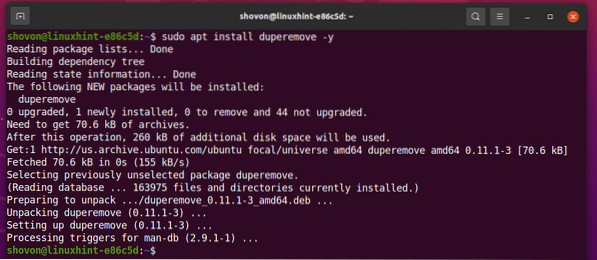
Instalación de herramientas de deduplicación en Fedora 33:
Para deduplicar un sistema de archivos Btrfs, debe instalar el duperemove programa en tu computadora.
Si está utilizando Fedora 33, puede instalar duperemove desde el repositorio oficial de paquetes de Fedora.
Primero, actualice la caché del repositorio de paquetes DNF con el siguiente comando:
$ sudo dnf makecache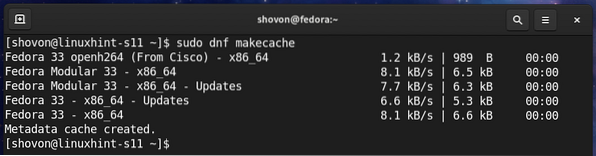
Instala el duperemove paquete con el siguiente comando:
$ sudo dnf install duperemove
Para confirmar la instalación, presione Y y luego presione
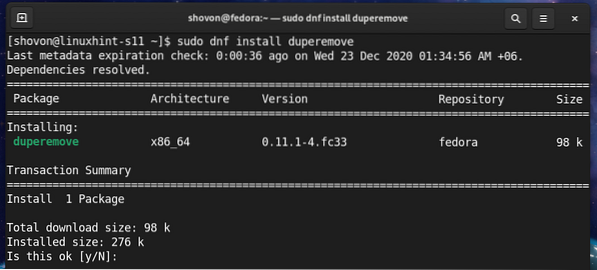
La duperemove el paquete debe estar instalado.
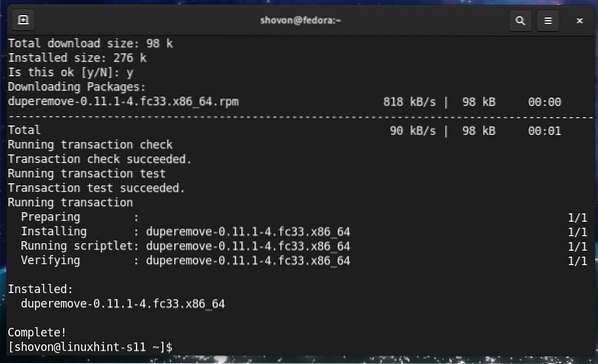
Prueba de la deduplicación en un sistema de archivos Btrfs:
En esta sección, voy a hacer una prueba simple para mostrarle cómo la función de deduplicación del sistema de archivos Btrfs elimina los datos redundantes del sistema de archivos y ahorra espacio en el disco.
Como se puede ver,
- He copiado un archivo QGIS-OSGeo4W-3.14.0-1-Configuración-x86_64.exe hacia /datos directorio. El archivo es 407 MB en tamaño.
- El archivo almacenado en el /datos El directorio tiene un tamaño de 407 MB.
- Solo el archivo consumido sobre 412 MB de espacio en disco del sistema de archivos Btrfs montado en el /datos directorio.
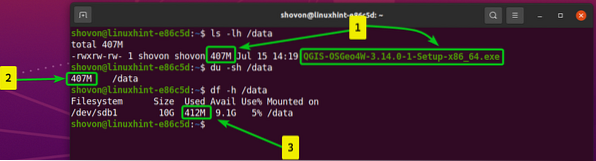
Como se puede ver,
- He copiado el mismo archivo al /datos directorio y lo renombré a QGIS-OSGeo4W-3.14.0-1-Configuración-x86_64.2.exe.
- El archivo almacenado en el /datos el directorio es ahora 814 MB en tamaño.
- Los archivos consumidos sobre 820 MB de espacio en disco del sistema de archivos Btrfs montado en el /datos directorio.
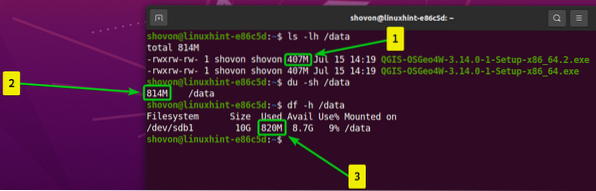
Para realizar la operación de deduplicación en el sistema de archivos Btrfs montado en el /datos directorio, ejecute el siguiente comando:
$ sudo duperemove -dr / data
Los bloques de datos redundantes del sistema de archivos Btrfs montados en el /datos el directorio debe ser eliminado.
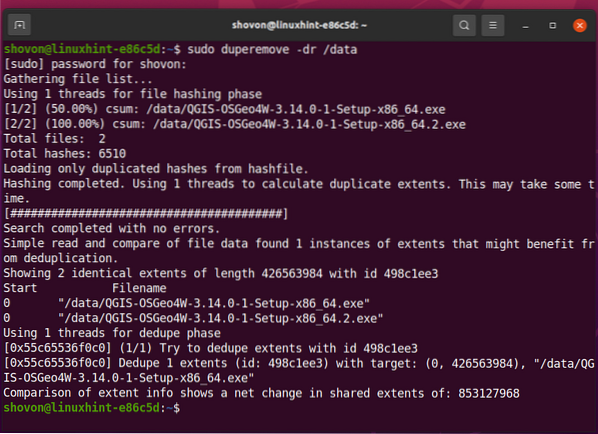
Como se puede ver,
- Yo tengo los archivos QGIS-OSGeo4W-3.14.0-1-Configuración-x86_64.exe y QGIS-OSGeo4W-3.14.0-1-Configuración-x86_64.2.exe en /datos directorio.
- El archivo almacenado en el /datos el directorio es ahora 814 MB en tamaño.
- Los archivos consumidos sobre 412 MB de espacio en disco del sistema de archivos Btrfs montado en el /datos directorio.
La duperemove programa eliminó bloques de datos redundantes (duplicados) del sistema de archivos Btrfs montado en el /datos directorio y guardó muchos espacios en disco.
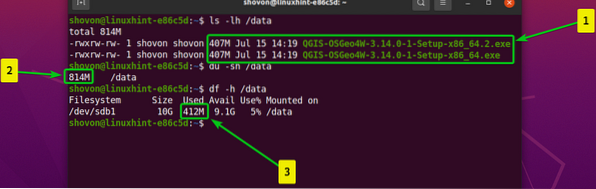
Montaje automático de un sistema de archivos Btrfs en el arranque:
Para montar el sistema de archivos Btrfs que ha creado, necesita conocer el UUID del sistema de archivos Btrfs.
Puede encontrar el UUID del sistema de archivos Btrfs montado en el /datos directorio con el siguiente comando:
$ sudo btrfs sistema de archivos show / data
Como puede ver, el UUID del sistema de archivos Btrfs que quiero montar en el momento del arranque es e39ac376-90dd-4c39-84d2-e77abb5e3059. Será diferente para ti. Por lo tanto, asegúrese de reemplazarlo por el suyo a partir de ahora.
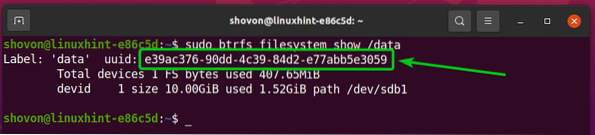
Abre el / etc / fstab archivo con el nano editor de texto de la siguiente manera:
$ sudo nano / etc / fstab
Escriba la siguiente línea al final de la / etc / fstab expediente:
UUID = e39ac376-90dd-4c39-84d2-e77abb5e3059 / valores predeterminados de data btrfs 0 0NOTA: Reemplace el UUID del sistema de archivos Btrfs con el suyo. Además, cambie la opción de montaje y el algoritmo de compresión como desee.
Una vez que haya terminado, presione
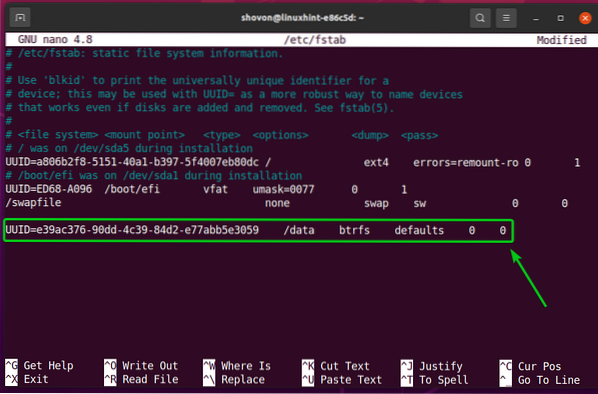
Para que los cambios surtan efecto, reinicie su computadora con el siguiente comando:
$ sudo reiniciar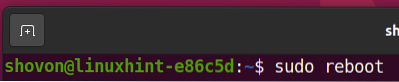
Una vez que su computadora arranca, el sistema de archivos Btrfs debe montarse en el /directorio de datos, como puede ver en la captura de pantalla a continuación.
$ df -h / datos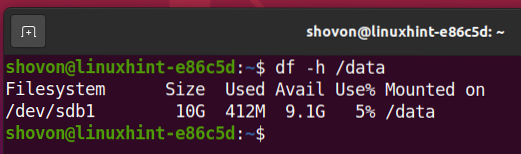
Realice automáticamente la deduplicación utilizando Cron Job:
Para eliminar datos redundantes del sistema de archivos Btrfs, debe ejecutar el duperemove comando de vez en cuando.
Puede ejecutar automáticamente duperemove comando por hora, diario, semanal, mensual, anual o en el momento del arranque mediante un trabajo cron.
Primero, encuentre el camino completo del duperemove comando con el siguiente comando:
$ que duperemove
Como puede ver, el camino completo del duperemove el comando es / usr / bin / duperemove. Recuerda el camino ya que lo necesitarás más tarde.
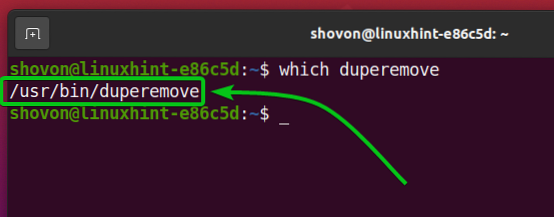
Para editar el archivo crontab, ejecute el siguiente comando:
$ sudo crontab -e
Seleccione un editor de texto que le guste y presione
Usaré el nano editor de texto. Entonces, escribiré 1 y presione
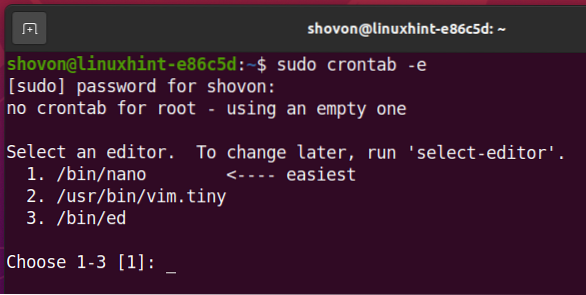
Se debe abrir el archivo crontab.
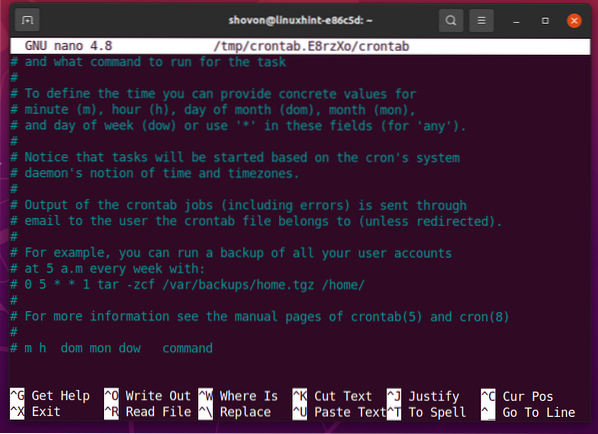
Para ejecutar el duperemove comando en el /datos directorio cada hora, agregue la siguiente línea al final del archivo crontab.
@hora / usr / bin / duperemove -dr / data >> / var / log / duperemove.Iniciar sesión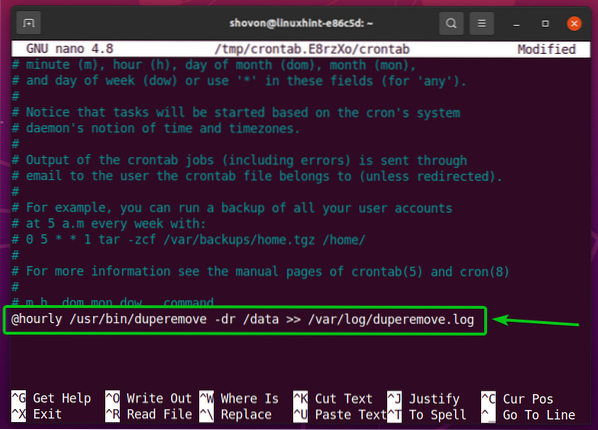
Para ejecutar el duperemove comando en el /datos directorio todos los días, agregue la siguiente línea al final del archivo crontab.
@daily / usr / bin / duperemove -dr / data >> / var / log / duperemove.Iniciar sesión
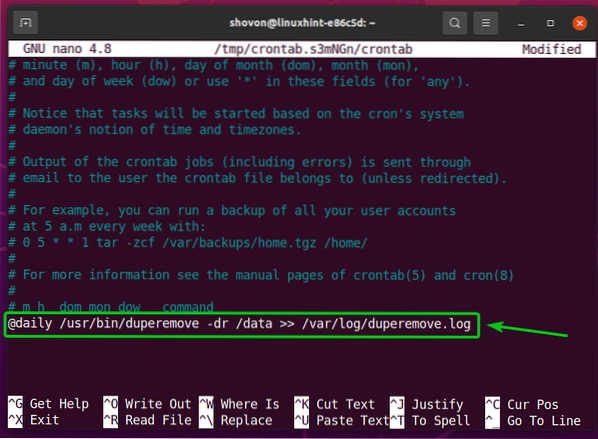
Para ejecutar el duperemove comando en el /datos directorio cada semana, agregue la siguiente línea al final del archivo crontab.
@weekly / usr / bin / duperemove -dr / data >> / var / log / duperemove.Iniciar sesión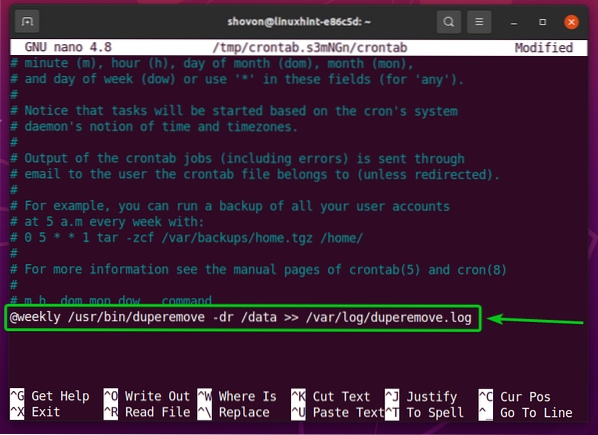
Para ejecutar el duperemove comando en el /datos directorio cada mes, agregue la siguiente línea al final del archivo crontab.
@monthly / usr / bin / duperemove -dr / data >> / var / log / duperemove.Iniciar sesión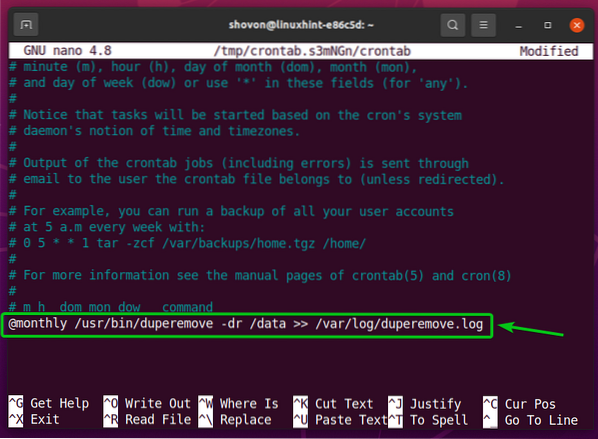
Para ejecutar el duperemove comando en el /datos directorio cada año, agregue la siguiente línea al final del archivo crontab.
@yearly / usr / bin / duperemove -dr / data >> / var / log / duperemove.Iniciar sesión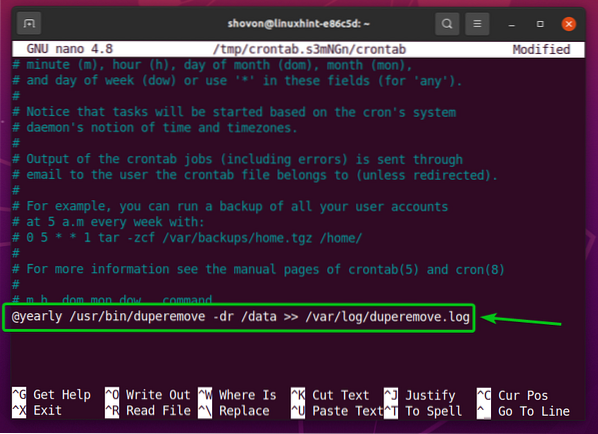
Para ejecutar el duperemove comando en el /datos directorio en el momento del arranque, agregue la siguiente línea al final del archivo crontab.
@reboot / usr / bin / duperemove -dr / data >> / var / log / duperemove.Iniciar sesión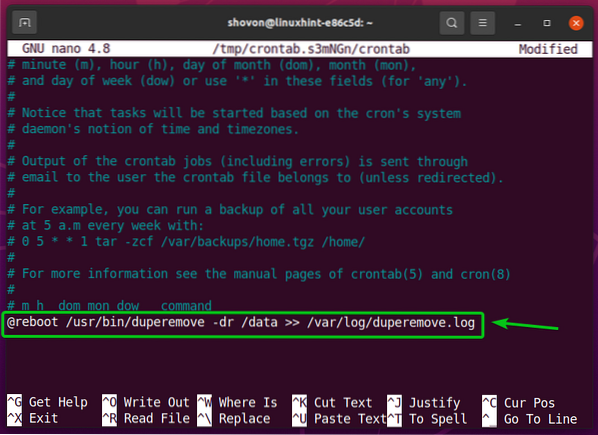
NOTA: Voy a ejecutar el duperemove comando en el momento del arranque en este artículo.
Una vez que haya terminado, presione
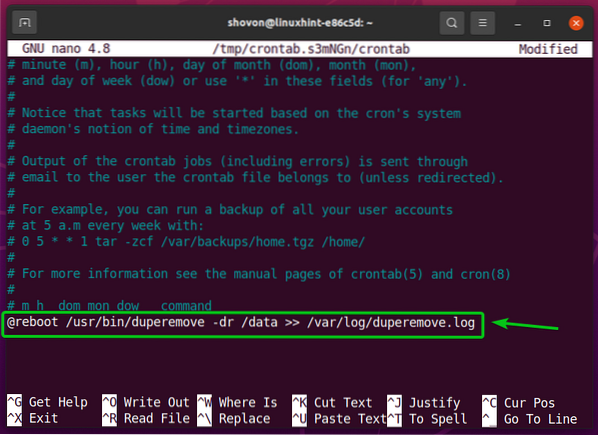
Se debe instalar un nuevo trabajo cron.
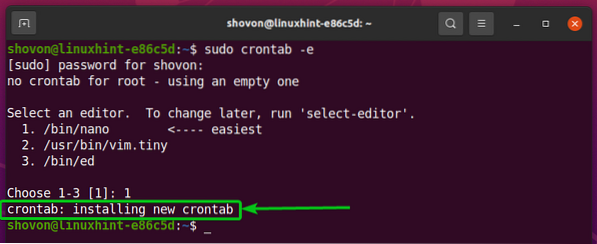
Para que los cambios surtan efecto, reinicie su computadora con el siguiente comando:
$ sudo reiniciar
Como el duperemove comando se ejecuta en segundo plano, la salida del comando se almacenará en el / var / log / duperemove.Iniciar sesión expediente.
$ sudo ls -lh / var / log / duperemove *
Como puede ver, el / var / log / duperemove.Iniciar sesión archivo contiene el duperemove Dato de registro. Significa que el trabajo cron está funcionando bien.
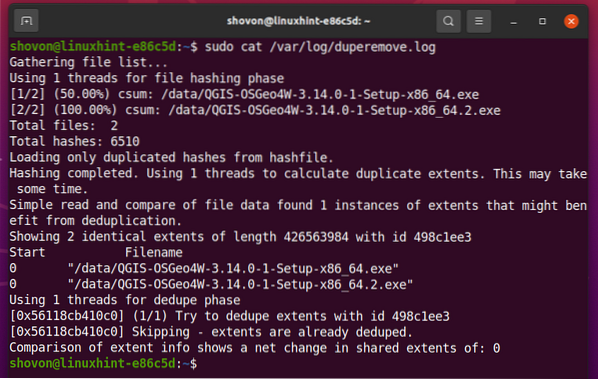
Conclusión:
En este artículo, le he mostrado cómo instalar el duperemove Herramienta de deduplicación de brtfs en Ubuntu 20.04 LTS y Fedora 33. También le he mostrado cómo realizar la deduplicación de Btrfs usando la herramienta duperemove y ejecutar la herramienta duperemove automáticamente usando un trabajo cron.
 Phenquestions
Phenquestions


